win7添加桌面小工具的方法 win7怎么在桌面添加小工具
更新时间:2023-08-04 09:03:46作者:zheng
有些用户想要在win7电脑上添加一些便捷小工具,方便自己在使用的时候能够更便捷地使用各种功能,今天小编就给大家带来win7添加桌面小工具的方法,操作很简单,跟着小编一起来操作吧。
方法如下:
1、首先我们点击桌面左下角处“开始菜单”按钮,找到并点击“控制面板”。在“控制面板”下点击“时钟、语言和区域”。在选择“向桌面添加时钟小工具”。
2、里面很多小工具,比如CPU仪表盘、幻灯片放映、货币等等小工具。想要在桌面上添加时钟的,就右击时钟的小图标,选择“添加”。

3、这时在桌面上就可以显示我们添加的小工具了。
4、如果我们想要更改这个时钟的样式,可以先把鼠标放到时钟上面。就会出现一些工具栏,我们在里面点击那个”选项“的按钮。

5、通过前后三角形的点击切换,我们可以看到不一样的时钟样式。选中一个自己喜欢的样式后再确定。
6、确定以后,我们的电脑桌面上就可以得到新的样式的时钟了。
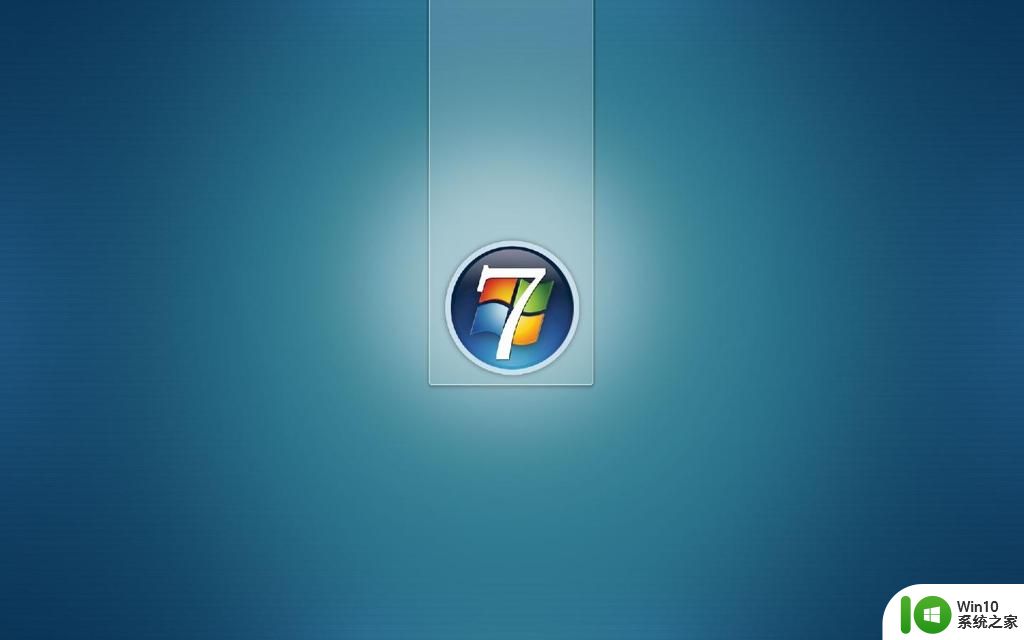
7、如果哪天我们想要把电脑桌面上的这个时钟小工具关闭了,就把鼠标放到时钟上,在出现的工具栏里面点击关闭的按钮即可。
8、用同样的操作办法,我们也可以在自己的电脑桌面上添加上日历的小工具。

以上就是win7添加桌面小工具的方法的全部内容,有需要的用户就可以根据小编的步骤进行操作了,希望能够对大家有所帮助。
win7添加桌面小工具的方法 win7怎么在桌面添加小工具相关教程
- 一招在win7桌面添加小工具的方法 win7系统桌面小工具怎么添加
- win7 桌面小工具 便利贴 Win7桌面小便签添加教程
- win7库里面添加桌面的具体方法 win7怎么在库中添加桌面
- windows7日历小工具怎样添加 添加w7小工具日历的步骤
- win7小工具打不开了的解决教程 win7桌面小工具无法打开怎么办
- 如何去除win7桌面快捷方式上的小盾牌标志工具 win7桌面快捷方式小盾牌标志去除方法
- win7添加我的电脑的方法 win7怎么添加我的电脑到桌面
- 在win7系统库中添加桌面的方法 如何在Win7系统库中添加桌面文件夹
- win7系统的桌面上怎么添加日历图标 win7系统如何在桌面上添加日历图标
- win7没有个性化如何将我的电脑添加到桌面 win7无法个性化时怎样在桌面上添加我的电脑
- win7小工具的使用方法 win7小工具如何使用
- win7小马激活工具的使用步骤 小马win7永久激活工具下载
- window7电脑开机stop:c000021a{fata systemerror}蓝屏修复方法 Windows7电脑开机蓝屏stop c000021a错误修复方法
- win7访问共享文件夹记不住凭据如何解决 Windows 7 记住网络共享文件夹凭据设置方法
- win7重启提示Press Ctrl+Alt+Del to restart怎么办 Win7重启提示按下Ctrl Alt Del无法进入系统怎么办
- 笔记本win7无线适配器或访问点有问题解决方法 笔记本win7无线适配器无法连接网络解决方法
win7系统教程推荐
- 1 win7访问共享文件夹记不住凭据如何解决 Windows 7 记住网络共享文件夹凭据设置方法
- 2 笔记本win7无线适配器或访问点有问题解决方法 笔记本win7无线适配器无法连接网络解决方法
- 3 win7系统怎么取消开机密码?win7开机密码怎么取消 win7系统如何取消开机密码
- 4 win7 32位系统快速清理开始菜单中的程序使用记录的方法 如何清理win7 32位系统开始菜单中的程序使用记录
- 5 win7自动修复无法修复你的电脑的具体处理方法 win7自动修复无法修复的原因和解决方法
- 6 电脑显示屏不亮但是主机已开机win7如何修复 电脑显示屏黑屏但主机已开机怎么办win7
- 7 win7系统新建卷提示无法在此分配空间中创建新建卷如何修复 win7系统新建卷无法分配空间如何解决
- 8 一个意外的错误使你无法复制该文件win7的解决方案 win7文件复制失败怎么办
- 9 win7系统连接蓝牙耳机没声音怎么修复 win7系统连接蓝牙耳机无声音问题解决方法
- 10 win7系统键盘wasd和方向键调换了怎么办 win7系统键盘wasd和方向键调换后无法恢复
win7系统推荐
- 1 电脑公司ghost win7 64位纯净免激活版v2023.12
- 2 电脑公司ghost win7 sp1 32位中文旗舰版下载v2023.12
- 3 电脑公司ghost windows7 sp1 64位官方专业版下载v2023.12
- 4 电脑公司win7免激活旗舰版64位v2023.12
- 5 系统之家ghost win7 32位稳定精简版v2023.12
- 6 技术员联盟ghost win7 sp1 64位纯净专业版v2023.12
- 7 绿茶ghost win7 64位快速完整版v2023.12
- 8 番茄花园ghost win7 sp1 32位旗舰装机版v2023.12
- 9 萝卜家园ghost win7 64位精简最终版v2023.12
- 10 系统之家ghost win7 64位绿色精简版v2023.12